Все редакции и версии Windows 10
Многие пользователи, задаются вопросом — Что такое версии и редакции Windows? Даже порой опытные пользователи, часто путаются в этих аббревиатурах. Наш сайт уже не раз возвращался к этой теме, к примеру статья — Что такое Windows версии и редакции?
Сегодня еще раз поговорим о самой актуальной на сегодняшний день, операционной системе Windows 10, разберемся в версиях, в редакциях и типе лицензий.
С более подробной информацией о всех выпущенных версиях Windows компанией Microsoft, можно ознакомиться в статье — История развития ОС Microsoft – от Windows 1.0 до WIndows 10.
Все редакции Windows 10
29 июля 2015 года выходит первый выпуск операционной системы Windows 10. Выходят сразу три редакции.
Основные редакции:
- Windows 10 «Домашняя» (Home) — базовая версия для пользователей ПК, ноутбуков и планшетных компьютеров. Поставляется с ноутбуками и нетбуками.
- Windows 10 Pro — версия для ПК, лэптопов и планшетов с функциями для малого бизнеса типа CYOD (выбери своё устройство).
- Windows 10 «Корпоративная» (Enterprise) — версия для более крупного бизнеса с расширенными функциями управления корпоративными ресурсами, безопасности и т. д.
Производные:
- Windows 10 «Домашняя для одного языка» (Home Single Language, Home SL) полностью аналогична редакции Домашняя без возможности менять язык. Поставляется с ноутбуками и нетбуками.
- Windows 10 «Домашняя с Bing» (Home With Bing) — версия Windows 10, в которой в браузерах Edge и Internet Explorer поисковая система по умолчанию — Bing, при этом изменить её невозможно. Поставляется с некоторыми ноутбуками.
- Windows 10 S — специальная конфигурация Windows 10 «Pro», запускает приложения только из Microsoft Store. Редакция появилась с выходом версии 1703.
- Windows 10 «Pro для образовательных учреждений» (Pro Education) — вариант Pro для учебных заведений, появился с выходом версии 1607.
- Windows 10 «Pro Для рабочих станций» (Pro for Workstations) — специальный вариант Windows 10 Pro, отличается расширенной аппаратной поддержкой (на уровне сервера) и предназначена для удовлетворения сложных потребностей в критически важных средах с высокой вычислительной нагрузкой, имеет поддержку создания хранилищ с файловой системой ReFS (начиная с версии 1709 во всех редакциях, кроме Pro for Workstation и «Корпоративной», поддержка удалена), предоставляет наиболее требовательные приложения и данные с требуемой производительностью с использованием энергонезависимых модулей памяти (NVDIMM-N). Поддерживает до 4-х CPU и до 6 ТБ оперативной памяти (в «Pro» — до 2 ТБ). Редакция появилась с выходом версии 1709.
- Windows 10 «Корпоративная с долгосрочным обслуживанием» (Enterprise LTSC, ранее — Enterprise LTSB) — специальный вариант «Корпоративной», отличается от остальных редакций долгосрочной поддержкой одной версии и отсутствием Магазина и UWP приложений (кроме приложения «Параметры»).
- Windows 10 Team — редакция для планшетов Surface Hub.
Редакции Windows 10 Для стран Евросоюза
Для этих редакций Windows 10 — отсутствуют Windows Media Player, музыка Groove, «Кино и ТВ», но возможно их добавить вручную.
- Windows 10 Home SL N
- Windows 10 Home N
- Windows 10 S N
- Windows 10 Pro N
- Windows 10 Enteprise N
- Windows 10 Enterpise LTSC N
Редакции Windows 10 для Южной Кореи
Для этих редакций Windows 10, как и для стран Евросоюза — отсутствуют Windows Media Player, музыка Groove, «Кино и ТВ», но возможно их добавить вручную и есть ссылки на альтернативное ПО.
- Windows 10 Home SL KN
- Windows 10 Home KN
- Windows 10 S KN
- Windows 10 Pro KN
- Windows 10 Enteprise KN
- Windows 10 Enterpise LTSC KN
Редакции Windows 10 для Китая
- Windows 10 China Government Edition*
- Windows 10 Entry
- Windows 10 Value
- Windows 10 Core
- Windows 10 Core +
* Windows 10 China Government Edition — специальная редакция для КНР, содержит меньшее количество штатных приложений Microsoft и дополнительные настройки безопасности, наличие которых необходимо для сертификации ОС для использования в государственных учреждениях.
Выпуски всех версий Windows 10
- Windows 10 версия 1507 — (RTM) (OS build 10240) дата выпуска 2015-07-29. (Окончание поддержки)
- Windows 10 версия 1511 — (OS build 10586) дата выпуска 2015-11-10. (Окончание поддержки)
- Windows 10 версия 1607 — (OS build 14393) дата выпуска 2016-08-02.
- Windows 10 версия 1703 — (OS build 15063) дата выпуска 2017-04-11. (Окончание поддержки)
- Windows 10 версия 1709 — (OS build 16299) дата выпуска 2017-10-17
- Windows 10 версия 1803 — (OS build 17134) дата выпуска 2018-05-08
- Windows 10 версия 1809 — (OS build 17763) дата выпуска 2018-10-02
- Windows 10 версия 1903 — (OS build 18362) дата выпуска 2019-05-21
- Windows 10 версия 1909 — (OS build 18363) дата выпуска — Обновление Windows 10 November 2019 Update, известное под кодовым названием Windows 10 19h3, готовится к релизу
Подробнее информацию о редакциях и выпусках можно посмотреть на microsoft.com
Как узнать, какая текущая Windows установлена на вашем компьютере?
Чтобы узнать, какая версия Windows 10 установлена на вашем компьютере, выполните следующие действия: Нажмите кнопку
Пуск и выберите Параметры. В разделе «Параметры» выберите Система > О системе.
Самый простой узнать установленную версию на вашем компьютере, это использование команды «winver». Это универсальный метод, и он подходит для любой версии «Windows». Нажмите вместе сочетание клавиш «Windows + R», чтобы открыть диалоговое окно «Выполнить». В поле командной строки введите «winver» и нажмите кнопку «ОК» или клавишу «Enter
- Подробнее читаем — Как узнать версию и разрядность Windows 10?
- Другой вариант, переходим по ссылке — Проверка текущей версии WIndows 10
Что такое тип лицензии Windows?
Рассмотрев версии и редакции Windows, мы добрались до типа лицензий. Существует несколько типов лицензий. Основными, наиболее часто встречающимися из них считаются Retail, OEM, Volume License, Evalution.
Подробную информацию про всем типы лицензий, читаем следующие статьи:
- Как определить тип лицензии Retail,VL или OEM
- Что означают буквы — RTM, OEM, Retail, VL в версиях Windows?
- Чем отличаются OEM, Retail и Volume версии в Windows?
Другие статьи о версиях и редакциях Windows
- Что такое Windows версии и редакции?
- Чем отличаются разные редакции Windows?
- Что такое Windows K, N, KN и SL?
- Какие отличия между версиями Windows 10
Загрузка … Загрузка…Мы рады, что Вы оставались с нами, и дочитали до конца! Ждем Ваших комментариев, вопросов, дополнений, и конечно оценку к статье!
noblefox.ru
Что нового в Windows 10 версии 1803
- Время чтения: 9 мин
В этой статье
Область применения
- Windows10, версия 1803
В этой статье описываются новые и обновленные возможности Windows 10 версии 1803 (обновление Windows 10 за апрель 2018 г.), которые могут представлять интерес для ИТ-специалистов. Это обновление также содержит все функции и исправления, включенные в предыдущие накопительные пакеты обновления для Windows 10 версии 1709.
Если вы не являетесь ИТ-специалистом, изучите следующие разделы, посвященные новым возможностям Windows 10 версии 1803 с точки зрения оборудование, разработчикови потребителей.
В следующем трехминутном видео перечислены некоторые новые возможности, доступные для ИТ-специалистов в этой версии.
Развертывание
Windows Autopilot
Windows Autopilot— это современная служба управления жизненным циклом устройств на основе облака, которая позволяет автоматизировать развертывание устройств с Windows 10.
Используя Intune, Autopilot теперь включает блокировку устройства во время при первом запуске компьютера с Windows, пока политики и параметры устройства не будут настроены. Таким образом, когда пользователь получает доступ к рабочему столу, устройство уже защищено и правильно настроено.
Компонент Windows Autopilot теперь доступен на устройствах Surface, Lenovo и Dell. Другие партнеры OEM, такие как HP, Toshiba, Panasonic и Fujitsu, начнут поддерживать Autopilot в течение нескольких месяцев. Для получения дополнительных сведений регулярно просматривайте эту страницу.
Windows10 в S-режиме
Windows 10 в S-режиме теперь доступна на компьютерах с Windows 10 Домашняя и Pro. Коммерческие пользователи могут развернуть Windows 10 Корпоративная в S-режиме, начав с Windows 10 Pro в S-режиме и затем активировав Windows 10 Корпоративная в S-режиме на компьютере.
Дополнительные сведения о Windows 10 в S-режиме:
- Проверено Майкрософт. Все ваши приложения проверены корпорацией Майкрософт на предмет обеспечения безопасности и производительности.
- Стабильная производительность. Запуск осуществляется быстро, а S-режим гарантирует стабильность процесса.
- Выбор и гибкость. Сохраните файлы в вашем любимом облаке, например OneDrive или DropBox, и получайте доступ к ним с любого устройства. В Microsoft Store доступны тысячи приложений.
- S-режим доступен на многих современных устройствах. Воспользуйтесь всеми многозадачными возможностями Windows, такими как привязка Windows, представление задач и виртуальные рабочие столы на многих устройствах с поддержкой S-режима.
Если вы хотите выйти из S-режима, вы сможете делать это бесплатно независимо от версии. После выхода из S-режима вы не сможете вернуться в него.
Дополнительные сведения см. в разделе 10 Windows Pro/Корпоративная в S-режиме.
Терминал на базе Windows 10 и браузер терминала
В этом выпуске вы легко можете развертывать и настраивать терминалы с помощью Microsoft Intune в использованием одного или нескольких приложений. В Microsoft Store доступен новый браузер терминала. Браузер терминала отлично подходит для предоставления надежных и адаптированных решений в таких сценариях, как розничная торговля и цифровые вывески. Краткое описание новых возможностей представлено далее.
- Используя Intune, вы можете развернуть браузер терминала из Microsoft Store, настроить начальный URL-адрес, разрешенные URL-адреса и включить или отключить кнопки навигации.
- С помощью Intune вы можете развернуть и настроить общедоступные устройства и терминалы, используя ограниченный доступ для создания специализированной среды с необходимыми приложениями и политиками.
- Поддержка нескольких экранов для цифровых вывесок.
- Возможность принудительного применения всех конфигураций MDM на устройстве до включения ограниченного доступа на странице состояния регистрации.
- Возможность настройки и запуска средства запуска оболочки в дополнение к существующим приложениям UWP Store.
- Упрощенный процесс создания и настройки учетной записи автоматического входа терминала, позволяющей автоматически переводить терминал в требуемое состояние после перезагрузки, что необходимо для общедоступных устройств.
- На многопользовательских терминалах сотрудников без компьютеров теперь можно назначать различные конфигурации ограниченного доступа для групп Azure AD или Active Directory вместо указания каждого пользователя.
- Для упрощения устранения неполадок теперь вы можете просматривать отчеты об ошибках, создаваемые при возникновении проблем в приложениях с настроенным ограниченным доступом.
Дополнительные сведения см. в следующих разделах:
Активация подписки на Windows 10
В этом выпуске активация подписки поддерживает наследуемую активацию. Наследуемая активация позволяет виртуальным машинам Windows 10 наследовать состояния активации узлов Windows 10.
Подробнее: Активация подписки на Windows 10.
DISM
Были добавлены следующие новые команды DISM для управления обновлениями компонентов.
DISM /Online /Initiate-OSUninstall
– Initiates a OS uninstall to take the computer back to the previous installation of windows.
DISM /Online /Remove-OSUninstall
– Removes the OS uninstall capability from the computer.
DISM /Online /Get-OSUninstallWindow
– Displays the number of days after upgrade during which uninstall can be performed.
DISM /Online /Set-OSUninstallWindow
– Sets the number of days after upgrade during which uninstall can be performed.
Дополнительные сведения см. в разделе Параметры командной строки DISM для удаления операционной системы.
Программа установки Windows
Теперь вы можете запускать собственные настраиваемые действия и сценарии параллельно с программой установки Windows. Программа установки также переносит сценарии в следующую версию компонента, поэтому их можно добавить всего один раз.
Предварительные требования:
- Windows10 версии1803 или более поздней.
- Windows 10 Корпоративная или Pro
Дополнительные сведения см. в разделе Выполнение настраиваемых действий во время обновления компонентов.
Теперь также можно запустить сценарий, если пользователь выполняет откат своей версии Windows с помощью параметра PostRollback.
/PostRollback<location> [\setuprollback.cmd] [/postrollback {system / admin}]
Дополнительные сведения см. в разделе Параметры командной строки программы установки Windows
Доступны новые параметры командной строки для управления BitLocker:
Setup.exe /BitLocker AlwaysSuspend
– Always suspend bitlocker during upgrade.
Setup.exe /BitLocker TryKeepActive
– Enable upgrade without suspending bitlocker but if upgrade, does not work then suspend bitlocker and complete the upgrade.
Setup.exe /BitLocker ForceKeepActive
– Enable upgrade without suspending bitlocker, but if upgrade does not work, fail the upgrade.
Дополнительные сведения см. в разделе Параметры командной строки программы установки Windows
SetupDiag
SetupDiag — это новое средство командной строки, которое помогает с определением причины сбоя обновления Windows 10.
SetupDiag выполняет поиск в файлах журнала программы установки Windows. SetupDiag использует набор правил для обнаружения известных проблем. В текущей версии SetupDiag файл rules.xml содержит 26 правил, которые извлекаются при запуске SetupDiag. Файл rules.xml будет обновляться по мере выхода новых версий SetupDiag.
Центр обновления Windows для бизнеса
Центр обновления Windows для бизнеса теперь предоставляет больше возможностей управления обновлениями, а также позволяет приостанавливать и удалять проблемные обновления с помощью Intune. Дополнительные сведения см. в разделе Управление обновления программного обеспечения в Intune.
Улучшения обновлений компонентов
Часть работы, которая совершалась в автономном режиме при обновлении Windows, перенесена на оперативный этап. Это привело к существенному сокращению времени работы в автономном режиме при установке обновлений. Дополнительные сведения см. в разделе Мы вас слушаем.
Конфигурация
Совместное управление
Добавлены политики Intune и System Center Configuration Manager для поддержки гибридной проверки подлинности при присоединении к Azure AD. В этом выпуске в систему управления мобильными устройствами (MDM) добавлено более 150новых политик в параметров, в том числе политика MDMWinsOverGP, для упрощения перехода к облачному управлению.
Дополнительные сведения см. в разделе Новые возможности регистрации в системе MDM и управления ею.
Период удаления ОС
Период удаления ОС— это время, в течение которого пользователи могут выполнить откат обновления Windows 10. В этом выпуске администраторы могут использовать Intune или DISM для настройки периода удаления ОС.
Windows Hello для бизнеса
Windows Hello теперь поддерживает проверку подлинности FIDO 2.0 для устройств с Windows 10, присоединенных к Azure AD, и обеспечивает улучшенную поддержку для общих устройств, как описано в разделе Настройка терминала.
- Windows Hello теперь не требует пароля в S-режиме.
- Поддержка S/MIME с Windows Hello для бизнеса и API-интерфейсов для решений по управлению жизненным циклом удостоверений сторонних производителей.
- Windows Hello— это часть системы защиты учетных записей в Центре безопасности Защитника Windows. Система защиты учетных записей помогает пользователям, применяющим пароли, настроить распознавание лиц Windows Hello, отпечаток пальца или ПИН-код для более быстрого входа и уведомляет пользователей динамической блокировки об остановке работы динамической блокировки из-за отключения функции Bluetooth на телефоне или устройстве.
- Вы можете настроить Windows Hello на экране блокировки для учетных записей MSA. Мы упростили настройку Windows Hello для пользователей учетной записи Майкрософт на устройствах для более быстрого и безопасного входа в систему. Ранее вам требовалось перейти в «Параметры» для поиска Windows Hello. Теперь вы можете настроить распознавание лиц Windows Hello, отпечаток пальца или ПИН-код напрямую на экране блокировки, щелкнув плитку Windows Hello в разделе «Параметры входа».
- Новый общедоступный API для единого входа дополнительной учетной записи для определенного поставщика идентификаторов.
- Упрощена настройка динамической блокировки, добавлены оповещения WD SC о прекращении работы динамической блокировки перестает работать (например, функция Bluetooth телефона выключена).
Дополнительные сведения: Windows Hello и ключи безопасности FIDO2 обеспечивают безопасную и удобную проверку подлинности для общих устройств
Специальные возможности и конфиденциальность
Специальные возможности
Встроенные специальные возможности дополнены автоматически создаваемыми описаниями изображений. Дополнительные сведения о специальных возможностях см. в разделе Информация о специальных возможностях для ИТ-специалистов. Также см. раздел о специальных возможностях в публикации в блоге Новые возможности в обновлении Windows 10 за апрель 2018 г..
Конфиденциальность
На странице «Отзывы и параметры» в разделе «Параметры конфиденциальности» теперь можно удалить диагностические данные, которые устройство отправляет в корпорацию Microsoft. Вы также можете просмотреть этот диагностических данных с помощью приложения Просмотр диагностических данных.
Безопасность
Базовые параметры безопасности
Опубликованы новые базовые параметры безопасности для Windows 10 версии 1803.
Антивирусная программа «Защитник Windows»
Антивирусная программа «Защитник Windows» теперь предоставляет состояние обнаружения службам M365 и взаимодействует с ATP в Защитнике Windows. Кроме того, реализованы дополнительные политики для улучшения облачной защиты. Созданы новые каналы для экстренной защиты. Дополнительные сведения: Защита от вирусов и угроз и Использование технологий следующего поколения в антивирусной программе «Защитник Windows» с помощью облачной защиты.
Exploit Guard в Защитнике Windows
Exploit Guard в Защитнике Windows уменьшает контактную зону атак, расширяет поддержку приложений Microsoft Office и теперь поддерживает Windows Server. Безопасность на основе виртуализации (VBS) и службу целостности кода с защищенной низкоуровневой оболочкой (HVCI) теперь можно использовать в экосистеме Windows 10. Эти функции Exploit Guard теперь можно включить в Центре безопасности Защитника Windows.
Дополнительные сведения см. в разделе Уменьшение уязвимой зоны.
ATP в Защитнике Windows
Служба ATP в Защитнике Windows дополнена многими новыми возможностями. Дополнительные сведения см. в следующих разделах.
См. также: Новые возможности ATP в Защитнике Windows повышают эффективность и надежность системы безопасности конечных точек
Application Guard в Защитнике Windows
В Application Guard в Защитнике Windows добавлена поддержка Edge. Дополнительные сведения: Системные требования для Application Guard в Защитнике Windows
Device Guard в Защитнике Windows
Настраиваемая целостность кода теперь называется управлением приложениями Защитника Windows. Так легче будет понять, что это отдельная функция для управления выполнением приложений. Подробнее о Device Guard: Руководство по развертыванию Device Guard в Защитнике Windows.
Windows Information Protection
В этом выпуске реализована поддержка WIP с файлами по запросу, шифрование файлов, когда файл открыт в другом приложении, а также улучшена производительность. Дополнительные сведения: Файлы из OneDrive по запросу для предприятий.
Обнаружение программ-шантажистов в Office 365
Функция обнаружения программ-шантажистов уведомляет подписчиков Office 365 для дома и Office 365 персональный об атаке на файлы OneDrive и помогает восстановить их. Дополнительные сведения: Обнаружение программ-шантажистов и восстановление файлов
Windows Analytics
Проверка готовности к обновлению
В проверку готовности к обновлению добавлены возможности оценки защиты от угроз Spectre и Meltdown на устройствах. Это позволяет узнать, установлены ли на устройстве обновления ОС Windows и встроенного ПО для защиты от угроз Spectre и Meltdown, а также определить, совместим ли антивирусный клиент с этим обновлениями. Дополнительные сведения: Проверка готовности к обновлению теперь помогает оценить защиту от угроз Spectre и Meltdown
Поддержка обновлений
В функцию «Поддержка обновлений» добавлена оптимизация доставки для оценки использования пропускной способности обновлениями Windows. Дополнительные сведения: Оптимизации доставки в поддержке обновлений
Работоспособность устройства
Новые отчеты о надежности приложений в разделе «Работоспособность устройства» позволяют узнать, где могут потребоваться обновления или изменения конфигурации приложений для уменьшения числа сбоев. Отчеты о работоспособности входа в систему демонстрируют показатели внедрения, успешности и ошибки для Windows Hello и паролей, что упрощает отказ от паролей. Дополнительные сведения: Использование работоспособности устройства
Microsoft Edge
Теперь доступны версии Edge для iOS и Android. Дополнительные сведения: Советы по Microsoft Edge.
Поддержка в Application Guard в Защитнике Windows также улучшена.
См. также
docs.microsoft.com
Windows 10X – новая современная версия Windows » MSReview – Новости из мира Windows

2 октября компания Microsoft провела свою пресс-конференцию, посвященную устройствам Surface. И я в принципе хотел бы наверно начать с них, но все мы знаем, зачем мы здесь собрались, поэтому про Surface поговорим чуточку позже, а сейчас поговорим про новую систему от Microsoft Windows 10X. Я заметил, что компании любят обозначать свои устройства буквой X. Тот же iPhone X от Apple (iPhone 10), или Xbox One X от Microsoft (Xbox One 10).
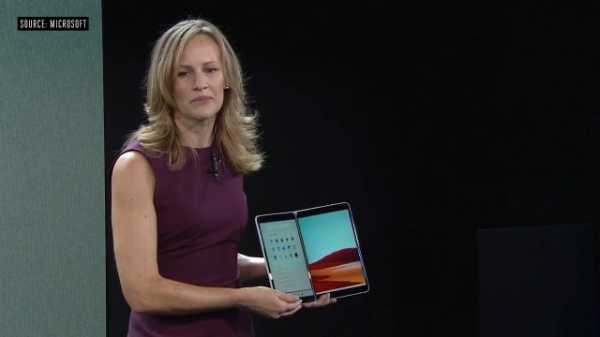
Итак, Windows 10X, что это? На первый взгляд может показаться, что это очередная версия Windows 10 и в какой-то степени это правда, но суть заключается в том, что Windows 10X – это абсолютно новая версия Windows, которая основана на Windows Core OS, модульной версии операционной системы. По факту Windows 10X — это оболочка для Windows Core OS, и эта версия Windows предназначена специально для устройств с двумя экранами. Windows 10X построена с применением Windows 10 Core Technologies. То есть система состоит из текущих современных компонентов Windows 10, при этом отсутствует древний Win-32 код. При этом приложения Win32 будут работать благодаря облакам Azure. По другой информации говорится, что Win32 код будет работать локально при помощи модуля, который будет подключаться к Windows Core OS и Windows 10X, в частности. Подключение модуля позволит сделать запуск Win32-приложений безопасным, так как приложения будут крутится в контейнере, что не повлияет на обычную работу системы. Если в данном конкретном случае запуск Win32 приложений не потребуется, то модуль будет временно отключен, что также не повлияет на работоспособность и производительность ОС.

Кстати, стоит отметить, что Microsoft назвала свою операционную систему именно Windows 10X, а никак иначе. Раньше ходила информация, что Microsoft при создании своей новой операционной системы, которая будет похожа на современную оболочку Windows 10, откажется от названия Windows и вовсе, но как видите, Microsoft не отказалась от бренда Windows. Более того, бренд Windows 10 сохранился, просто добавили X в название. Скорее всего компания, взвесив все за и против пришли к выводу, что если и создавать новый бренд, то его придется его заново раскручивать, нужно объяснять пользователям, что это тоже Windows, но более современная ее вариация. А пользователи у нас уж очень консервативные и если это не называется Windows, то зачем мне ее брать. Вспоминаю ситуацию с Windows RT, когда многие пользователи удивлялись, что на ней не работают привычные Win32-приложения. Слава Богу сейчас эту проблему решили, но вот раньше было огромное недопонимание у пользователей. С другой стороны, новая система очень сильно похожа на Windows 10, и как-то менять название только из-за отсутствия классических системных приложений наверно глупо, плюс так как система модульная, то подключить модуль транслятора классических Win32-приложений не составляет труда и по факту старые приложение тоже работают на новой ОС и новом оборудовании, поэтому не имеет смысла создавать и раскручивать новый бренд, так как усилий и средств в него нужно вложить нужно будет просто немерено. Вспомнить ту же Windows 10 Mobile, которая имела хорошие перспективы стать на уровень с iOS и Android, но рынок все порешал, и с новой ОС от Microsoft была бы такая же ситуация, поэтому компания двигается в том направлении, в котором она считает нужным и прибыльным.
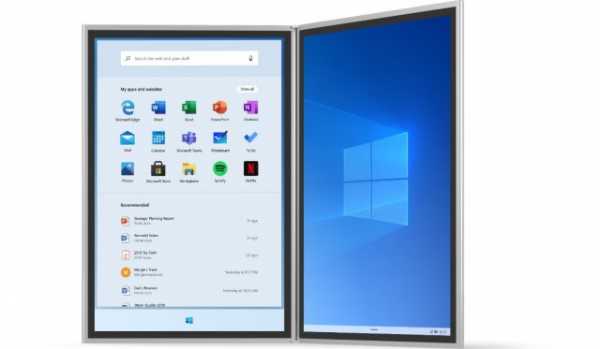
Windows 10X предназначена для новейших устройств и она не будет обновлением для обычной версии Windows 10. Многие новые элементы со временем перетекут и в обычную версию Windows 10. К примеру, стоит отметить, что меню Пуск в Windows 10X было полностью переделано. Теперь там отсутствуют живые плитки, а вместо них присутствуют иконки приложений. Кстати, иконки сами новые, которые и утекали в сеть. Теперь никакого минимализма, а все, как и раньше. Сама кнопка Windows находится в центре Панели задач, а сверху Пуска находится поиск. А внизу Пуска можно заметить последние открытые документы. Кнопка Пуск при этом 2-х цветов. Дата и время, и другие системны элементы расположены в 2 ряда справа панели Задач. На изображении видно, что время находится сверху, а индикатор Wi-Fi и заряд батареи снизу. Кстати, браузер Edge на презентации показали старый, а новый должен уже появиться в следующем году. Хоть это и будет приложение Win32, но оно будет запускаться через свою какую-то прослойку и без контейнера, скорее всего, также через некий модуль, или возможно браузер и вовсе портанут под универсальную платформу.
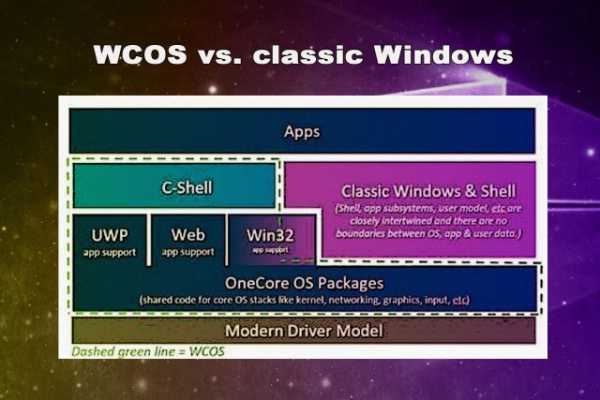
Хоть Windows 10X построена на базе Windows Core OS без устаревшего кода Microsoft не спешит ее называть новой ОС, так это по факту усовершенствованная Windows 10, адаптированная для двухэкранных складных устройств, но без старого Win32-кода системы, который тянется уже не одно десятилетие за Windows, но в целом – это новая ОС от Microsoft или же новая ее вариация. Релиз Windows 10X запланирован на осень 2020 года, как и устройства на ее основе. Microsoft как-от говорила, что больше не будет новый версий Windows, но что-то как-то не срослось у них. С другой стороны, новой номерной версии Windows нет, это все так же Windows 10. Стоит отметить, что устройства HoloLens 2 и Surface Hub 2X работают также на Windows Core OS, поэтому это не первая итерация современно системы. Каких-либо подробностей компания на своей презентации о Windows 10X не говорила, лишь вскользь про нее сказала, про X-версию ОС уже написали авторитетные издания по типу Windows Central и The Verge. Хотя, если вспомнить комментарии людей, которые еще примерно полгода или год назад пользовались Windows Core OS, то журналисты высказывались не слишком в позитивном ключе о данной версии ОС, и видно было, что она сырая. И журналистам не давали возможности заценить всю систему, а только лишь ее некоторые части. На каком этапе готовности данная версия ОС готова доподлинно неизвестно. Ждем релиза, хотя скорее всего в конце следующего года все-таки будут с системой небольшие проблемы, но может быть я ошибаюсь и все с ней будет окей.

Если вы думали, что это все, то да… это все, что касается Windows 10X. Microsoft представила не только планшет Surface Neo с Windows 10X, но и его уменьшенную копию компания также представила под названием Surface Duo – это смартфон на Android с оболочкой Windows. Неожиданно неправда ли?
Я когда увидел это первый раз, то я не поверил своим глазам, что такое возможно, хотя в глубине души и очень хотел, чтобы подобное было. Если вы помните, то Microsoft готовила смартфона на базе Windows Core OS под названием Andromeda, также называлась и оболочка под Surface Phone, в результате примерно год назад разработку свернули, а сам смартфон отправили на доработку. Видимо Microsoft понимала, что создание очередной мобильной Винды сулит провалом, так как те же бизнес-пользователи, на которых в том числе рассчитаны устройства Surface они не перейдут на платформу без привычных мобильных приложений.

Также можно отметить, что именно Сатья Наделла похоронил Windows 10 Mobile из-за непопулярности системы и плохих продаж устройств. Тем более не стоит забывать, что у компании в приоритете теперь облачные вычисление и никак не Windows. Панос Панай, глава подразделения Surface, кстати, очень харизматичный дядька, заявил, что у компании не было планов по воскрешению Windows Mobile в принципе. Было бы глупо опять делать ставку на новую ОС, лучше уже взять имеющуюся, что и было сделано. За основу была взята мобильная операционная система Android, которую очень сильно модернизировали и адаптировали под устройства с двумя экранами. Стоит отметить, что компания Google очень сильно помогала в разработке данной оболочки. По сути, это и есть Andromeda. По факту, это новая вариация Windows 10 Mobile, только с приложениями. Оболочка очень сильно смахивает на Windows, но компания разделяет мобильную и десктопную ОС. У каждого устройства свои функции, а те же корпоративные пользователи не могут без мобильных приложений, а теперь данная интеграция с Android просто решит кучу проблем. Правда я бы не отказался от моноблочного форм-фактора по типу Lumia, но пока и на этом спасибо. Без мобильной ОС экосистема невозможна.
Также уже некоторые блогеры высказались по поводу презентации Microsoft и часто слышал, что устройства Surface обречены на провал, вспомните тот же Surface RT, который вышел в 2012 году… Продукты Surface действительно нишевые продукты, но они в основном и предназначены для корпоративных пользователей. Если бы они были бы убыточны, то уже бы не делали седьмое поколение Surface, не так ли? Тем более не стоит забывать, что цена у этих устройств довольно высокая, да и небольшими партиями их делают, поэтому за успешность бренда не стоит переживать. У них есть свои потребители. Если были бы проблемы, то давно бы их прикрыли как смартфоны на Lumia, последний телефон, который под этим брендом, вышел почти 4 года назад.

Помимо складных устройств Surface Neo и Surface Duo, которые выйдут в конце следующего года, Microsoft также представила Surface Laptop 3, у которого очень легко снимается клавиатура, и вы легко сможете заменить тот же накопитель. Пользователи жаловались на неразборчивость ноутбука, и компания исправила это. Ноутбуки вышли в двух вариациях – на железе AMD и Intel, чтобы так сказать все были бы довольны. Помимо этого, компания представила Surface Pro 7, которое скорее является минорным обновлением, а также Surface Pro X на ARM-процессоре Microsoft SQ1 – это чип от Qualcomm для планшета Microsoft, графическая мощность которого составляет 2 TFLOPS, а мощность при вычислении ИИ равняется 9 TFLOPS. Помимо этого, компания представила также и свои новые мышки, клавиатуры, а также наушники Surface EarBuds. Я бы мог и поподробнее о них рассказать, но как показывает практика, вам все же интереснее больше софт, нежели железо, хотя и бывают исключения.
В целом презентация мне очень сильно понравилась, и видно, что компания хотя бы пытается делать хоть что-то новое и необычное, жаль, что не все такой подход разделяют.
msreview.net
Обзор Windows 10 LTSC 2019 – лучшая версия Windows 10? » MSReview – Новости из мира Windows
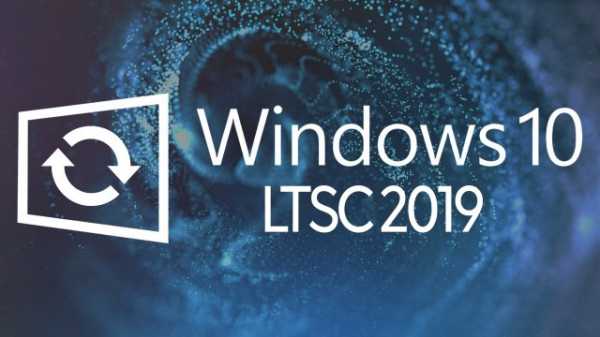
Windows 10 – очень прогрессивная операционная система, где помимо изменения интерфейса изменилось также как распространение самой системы, так и ее обновление. Microsoft уже начиная с Windows 8 экспериментировала с интерфейсом и с крупномасштабными обновлениями, и были планы раз в год обновлять свою ОС, но сама по себе Windows 8 многих пользователей отторгала от себя, даже после выхода Windows 8.1 ситуация кардинально не изменилась.
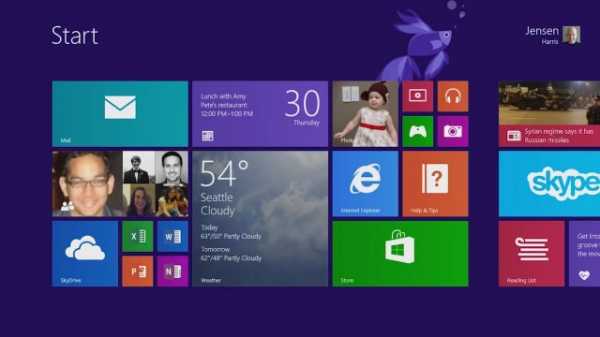
И чтобы решить эту проблему, а как-то абстрагироваться от не совсем удачного эксперимента компания решает перезапустить проект Windows, после чего выходит Windows 10 где содержится компромисс между Metro-интерфейсом и классическим. Получилось вполне неплохо, но все же были пользователи, которым такое решение слегка отторгало и многие навороты системы попросту были не нужны, поэтому Microsoft в 2015 году выпустила также и упрощенную версию с долгосрочным облуживанием под названием Windows 10 LTSB. Суть данной версии Windows 10 заключался в том, что он был максимально приближен к классической версии Windows без использования универсальных приложений, кроме Параметров, разве что. Как ни странно, но многие консервативные пользователи довольно тепло восприняли эту версию системы. После RTM версии 1507 спустя год вышла версия 1607, которая многим известна как LTSB 2016.

Как я понял, изначально подразумевалось, что данная версия системы будет обновляться раз в год, но после ситуация изменилась. Microsoft заявила, что 10-летняя поддержка системы сохраняется, но вот обновление данной версии будет происходит один раз в 2-3 года. Что послужило этому – непонятно. Возможно, пользователи, в том числе и корпоративные были против такого частого обновления системы, а может все это связано с тем, что Microsoft нужно развивать основную версию системы, и для LTSB времени особо не хватало, но это как очередное предположение. В принципе, пользователи смирились, но все равно очень часто можно встретить вопросы о том, когда обновиться Windows 10 версии LTSB. То есть пользователи ставят систему, которая, по существу, имеет изначально концепцию довольно медленного обновления, как и раньше, когда Windows кардинально менялась каждые 3 года. Но при этом пользователи хотят новые плюшки, как и в основной ветке Windows 10. Очень странные люди. С приходом октябрьского обновления Windows 10 October 2018 Update Microsoft обновила и версию с долгосрочный обслуживанием. Во-первых, изменилась само название версии. Теперь это не LTSB (Long-Term Servicing Branch), а LTSC (Long-Term Servicing Channel). Просто заменили одно слово Brach на Channel. То есть теперь это не ветка с долгосрочным обслуживанием, а канал с долгосрочным обслуживанием, но обычно пишут Корпоративная с долгосрочным облуживанием. Ладно, хватить страдать этой ерундой. Общем смысл вы поняли, если обычная версия Windows 10 следует концепции «Windows как сервис», которая подразумевает обновления 2 раза в год, то Windows 10 LTSC придерживается концепции «Windows как Windows» или «Windows как раньше», то есть обновления 1 раз в несколько лет. Нехилое такое вступление получилось. Честно говоря, я Windows 10 LTSB в свое время пользовался очень мало, так как мне лично нравится обычная версия Windows 10 и поэтому я вряд ли смогу сравнить отличия от версии 2016 года, но тем не менее я могу высказать свое мнение о данной сборке, да и посмотреть, чем она действительно отличается от текущей версии Windows.

Сперва мне бы хотелось отметить меню Пуск, которое упрощено до инфузории туфельки. Так как UWP- приложения вырезаны вместе с магазином, то и надобность в плитках отпадает, значит и не нужно место под них. Пуск содержит только Список приложений. Я, кстати, помню, что и в обычной версии Windows 10 можно было переключателем в Параметрах сделать такой же Пуск, но что-то я не уже найду эту опцию, или действительно данную опцию вырезали, или у меня просто паранойя и ничего подобно не было. Не, ну я точно помню, что было.
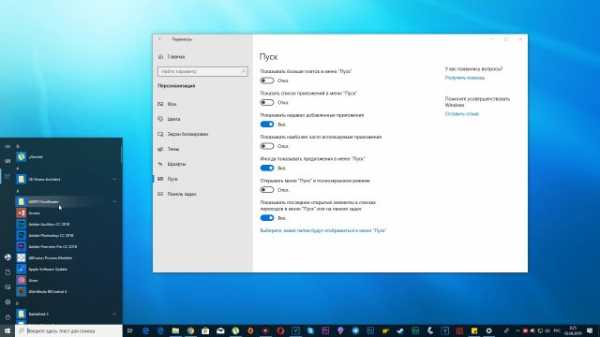
Здесь я сделаю небольшую ремарку. Оказывается можно сделать такой же Пуск в обычной Windows 10, где показывается только список приложений. Необходимо зайти в «Параметры» раздел «Персонализация», вкладка «Пуск» и оказывается нужно убрать ползунок «Показывать список приложений в меню Пуск». То есть нужно ничего не активировать, а наоборот отключить одну настройку и тогда появится выбор в Пуске использовать одни плитки или список приложений как в LTSC-версии. Самое забавное, что такая настройка работает и в LTSC, правда вы получите сразу меню с отсутствующими плитками. Это выглядит очень странно, если честно. Извините, что я такой слоупок и сразу это не отметил, но лучше поздно чем никогда.
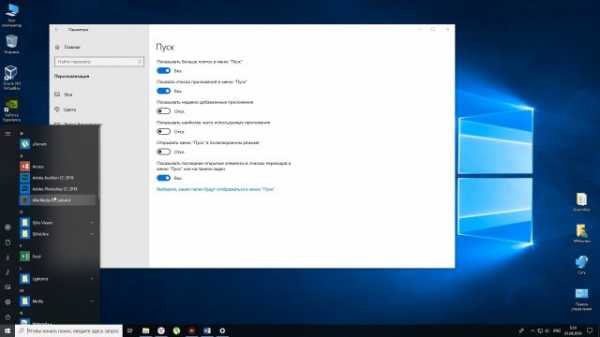
Помимо приложений в Пуске есть боковая панель с названием аккаунта, и ссылками на приложение Параметры, Изображения и Документы. Через ПКМ можете добавить еще несколько папок сюда. Также здесь можно и выключить ПК, неожиданной правда. Еще можно отметить, что также, как и старшей версии, здесь присутствуют элементы Fluent Design, в данном случае отчетливо видна новая шершавая прозрачность и свечение, в общем стандартный акрил и ревил. Справа от Пуска на Панели задач можно встретить иконку со сковородкой, он же поиск, который можно при помощи магии превратить в строку поиска. Меня просто надоели спрашивать, как это делается. И я еще раз отвечаю – вот так! Кстати, в Параметрах в разделе Персонализация во вкладке Пуск можно обнаружить опцию «Показывать больше плиток в меню Пуск». Возможно, я окончательно посадил свое зрение, но здесь и так нет никаких плиток, куда еще больше. Я понимаю, что в целом идет дублирование настроек со старшей версии системы, но можно же было эту опцию как-то скрыть. Такое ощущение, что сборку выкатили на отъе… ну вы поняли.
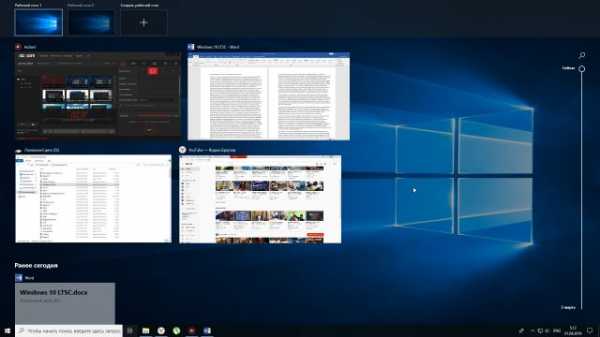
Кстати, помимо Пуска, поиска есть также и функция Представления задач, где можно создать новый рабочий стол, посмотреть открытые приложения, а также проглядеть историю работы с приложениями и файлами, да здесь есть поддержка временной шкалы. Довольно неплохая опция по просмотру истории компьютера, но при длительном использовании понимаешь, что ты ею по сути и не пользуешься. Единственное просто иногда забавно посмотреть, куда ты за последний месяц заходил, а в целом практической пользы от этого мало. Если у вас другое мнение, напишите об этом в комментариях.
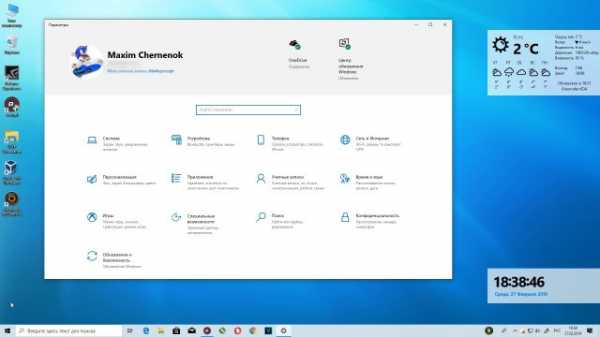
Раз тогда уже коснулись единственного UWP-приложения Параметры, то думаю следует уделить ему также время. Во-первых, стоит отметить, что здесь нет этой огромной шапки сверху окна, которая есть в сборках 19h2 и 20h2. Серьезно, она ломает просто весь кайф происходящего. Да, в текущей сборке 1809 ее тоже нету, но скоро уже релиз весеннего обновления, где она обязательно появится. Толку от нее мало, но места занимает просто космическое.
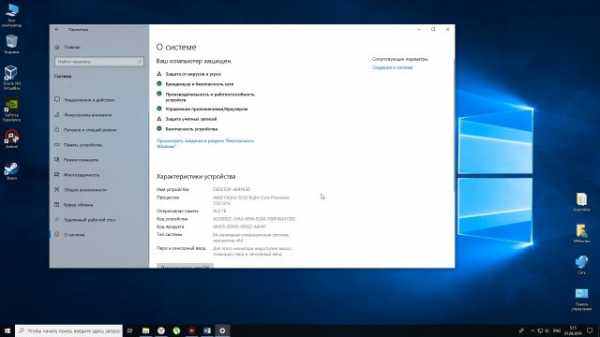
Также слева в разделах вы можете увидеть полупрозрачную панель, как и современной версии системы. В разделе «Система» во вкладке «О системе» можно посмотреть описание характеристик компьютера, название системы, номер версии ОС, а сверху данные Windows Defender. Кстати, он тоже здесь есть. Значит здесь не одно универсальное приложение присутствует.

Если вы помните, то в Windows 10 раньше была классическая версия Windows Defender, как и в LTSB-версии, но с приходом LTSC 2019 универсальный Дефендер интегрировали и сюда. У меня такое ощущение, что со временем и стандартные приложения по типу Paint переведут на UWP-платформу, так как развитие это приложение уже никакое не получает, хотя его так и не выпилили в стандартной версии ОС.
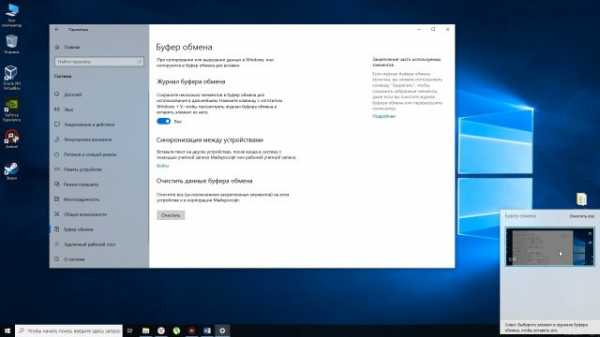
Еще я заметил, что здесь также присутствует новый облачный многозадачный буфер обмена, который позволяет при помощи комбинации клавиш Win+V открыть список и выбрать последние данные из буфера и вставить их куда угодно. Также это все можно синхронизировать между ПК, правда для этого здесь, как и везде, необходима учетная запись.
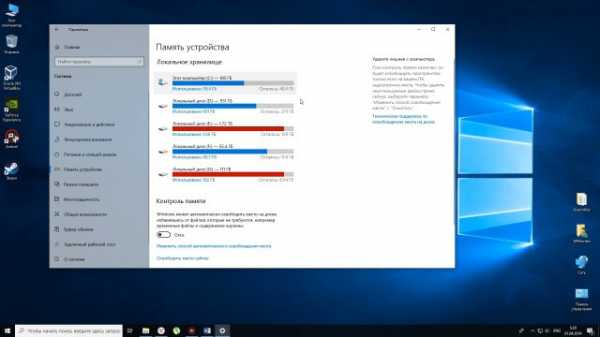
Во вкладке «Память устройства» можно просмотреть заполненность накопителей, а опция «Контроль памяти» позволяет автоматически следить за чистотой на системной диске, по возможности.
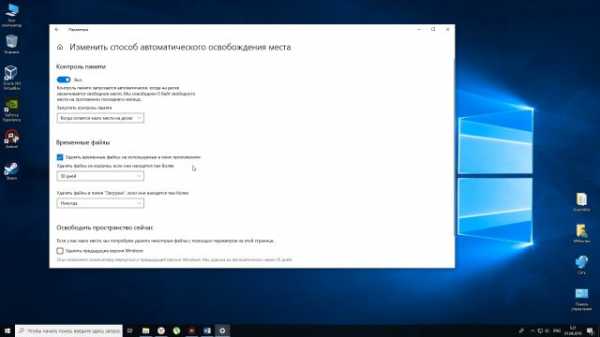
В опции «Изменить способ автоматического освобождения места» можно задать удаление временных файлов, файлов из папки Загрузки и есть опция по удалению предыдущей версии Windows.

Опция «Освободить место сейчас» – это аналогичная функция классический версии по очистке диска ПК, но в новом обличии.
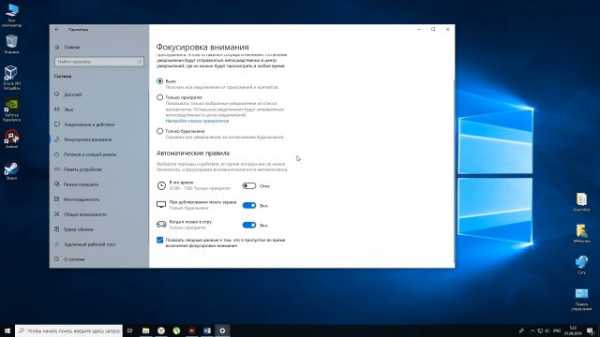
Во вкладке «Фокусировка внимания» можно отключить любые уведомления, в какое-то определенное время: при дублировании экрана или когда вы играете в игру. Также можете поставить приоритет «Только будильники» и про уведомления на ПК можете вовсе забыть, кроме будильников естественно, это системное исключение. Если вас бесит, что иногда вас отвлекают, к примеру, неожиданными звонками через Скайп, то эта опция поможет решить эту проблему раз и навсегда.
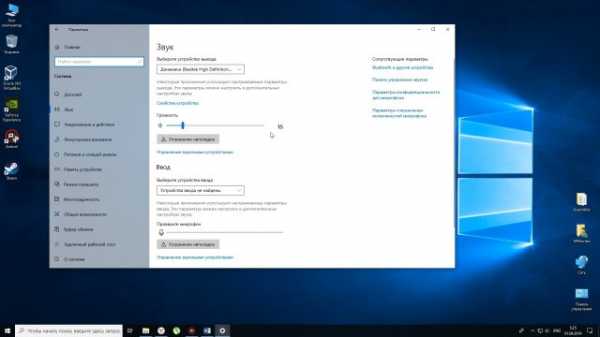
Часть классических звуковых настроек переместилось в раздел «Звук». Тут вы можете настроить выход звука, вход микрофона, его интенсивность и прочее. Дополнительные параметры звука открывают настройку отдельных приложений. В принципе, я словил себя на мысли, что про некие изменения LTSB и LTSC я могу рассуждать, так как то, что я называю – оно относительно недавно появилось, плюс я отмечаю ключевые только изменения, естественно их гораздо больше.
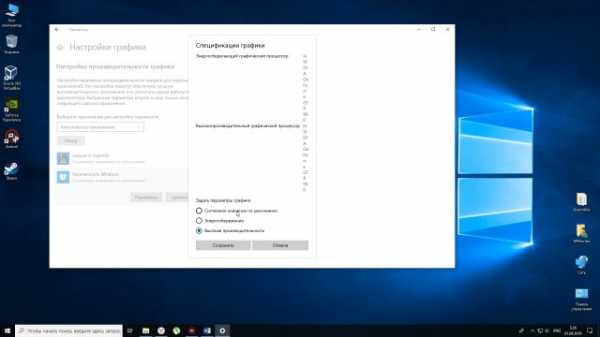
Во вкладке «Дисплей» в опции «Настройки графики» можно отдельно для приложения выбрать графический процессор, применимо обычно для ноутбуков, но как видите здесь как-то тоже недоглядели, при том, что сборка 1809 вышла уже очень давно, но общий вид интерфейса иногда очень сильно напрягает.
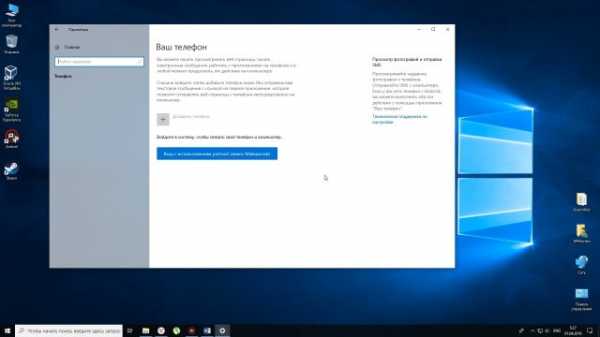
В Параметрах вы могли также заметить раздел «Ваш телефон», который позволяет привязать ваш смартфон с компьютером, но я лично таким не пользуюсь, так как у меня сейчас iPhone и от синхронизации толку очень мало, могу разве что отметить, что можно поделиться ссылкой со смартфона и продолжить просматривать, к примеру тот же веб-сайт на ПК.

У Android все получше, так как там можно просматривать последние фото и сообщения, сейчас в тестовых сборках даже есть возможность демонстрации экрана смартфона на ПК, но опять же лично мне это не нужно. Я побаловался этими возможностями 30 минут и забил на это, но перспектива в интеграции сторонних мобильных ОС есть, жаль, что на Windows 10 Mobile положили большой болт. Кстати, для синхронизации требуется приложение «Ваш телефон», который вырезан отсюда. Хотя его можно также и сюда поставить, как и любое UWP-приложение, но об этом чуть позже.
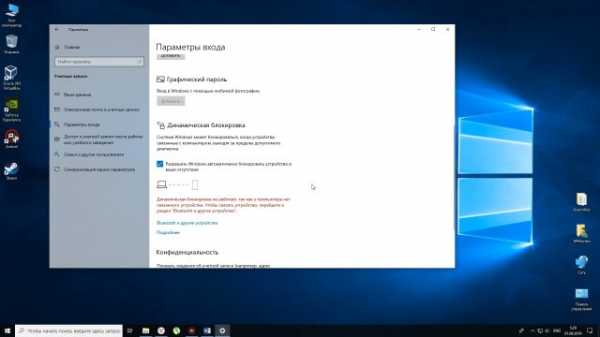
Единственная классная фишка, связанная с синхронизацией ПК – это функция «Динамической блокировки», которую можно найти в разделе «Учетные записи» во вкладке «Параметры входа». Суть этой функции заключается в том, что после сопряжения устройств посредством Bluetooth идет синхронизация и если вам к примеру срочно позвонили, и вы убежали со смартфоном, при этом забыли выключить ПК или заблокировать его, то после исчезновения сопряжение компьютер автоматически заблокируется и никто не сможет им пользоваться. Но эта функция тоже на любителя.
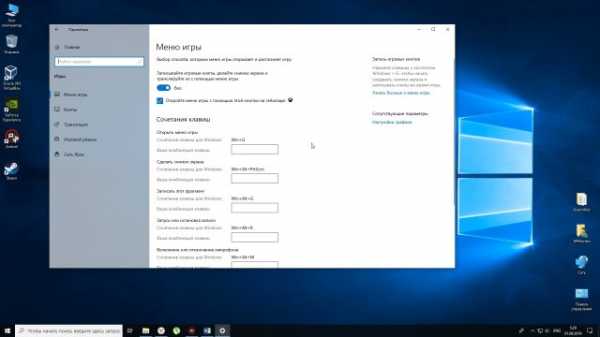
Раздел «Игры» представляет из себя просто полумертвый раздел, так как игровая панель из системы вырезана, а при попытке ее активации система требует новое приложение «ms-gaming-overlay». То есть записать геймплей, сделать скрин или начать трансляцию вы не можете стандартными средствами. Но при этом сам игровой режим работает, что при нагрузке все же предпочтение будет отдаваться именно игре, а не рабочей программе. Также, как и в обычной версии здесь был обновлен DX12, где была добавлена поддержка трассировки лучей. Но опять же, много геймерского функционала отсутствует и если он вам нужен, то зачем вы ставили LTSC. С другой стороны, им мало кто пользуется.
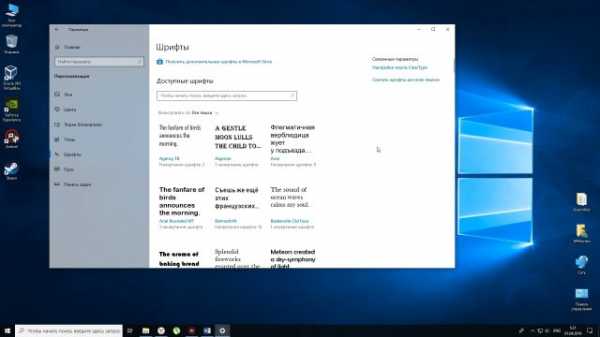
В Персонализации можно заметить вкладку «Шрифты», которую перенесли с классической Панели управления. Я даже немного завидую пользователям LTSC, так как они раз в 2-3 года получают нехилые такие обновления, хотя, с другой стороны, почти весь модерновый софт вырезан и это не так сильно ощущается. Жаль, что для получения той же белой темы понадобиться подождать несколько лет, хотя вот-вот в апреле месяце у обычных пользователей она уже будет у всех.
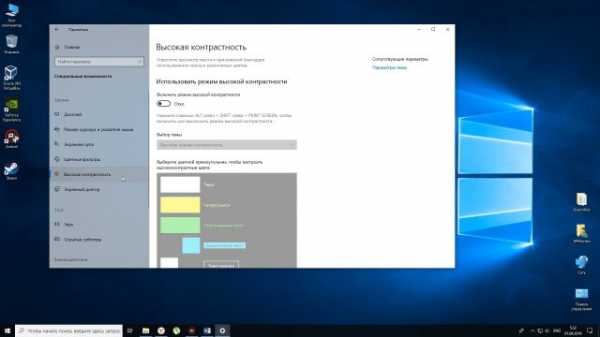
В Специальных возможностях появились цветные фильтры, режим высокой контрастности для людей с проблем с глазами, а также появилась функция по управлению глазами, но для этого нужно дополнительное оборудование.
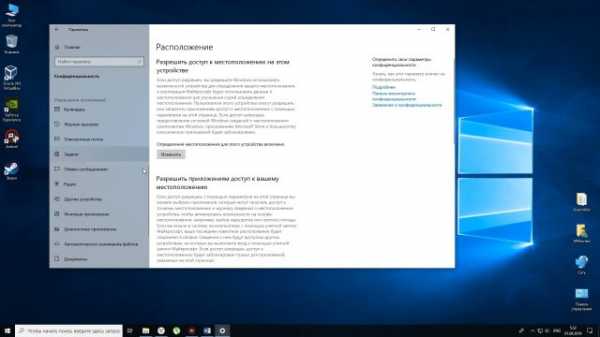
В раздел «Конфиденциальность» запихнули абсолютно все, что только возможно. Здесь настраиваются права как для приложений, так и для файлов, но все оно как-то не структурировано и выглядит ужасно.
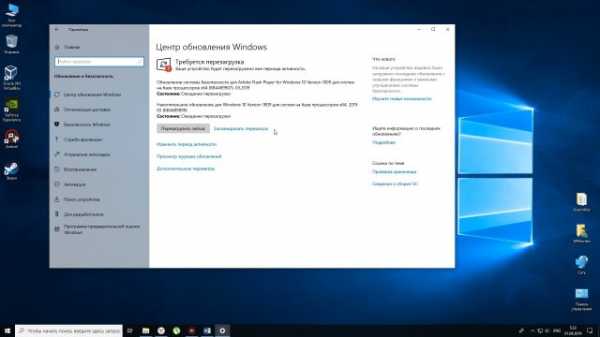
Раздел «Обновления и безопасность» переделали. Оптимизацию доставки вынесли в отдельный раздел, а во вкладке «Безопасность» вы можете увидеть ссылки на основные разделы Защитника Windows. Кстати, я заметил, что здесь также доступна инсайдерская программа Windows Insider, но насколько мне известно LTSC-версия не имеет инсайдерских сборок. Ну разве что кумулятивные обновления вы будете получать раньше, как и пользователи Release Preview, но на большее рассчитывать не стоит. Кстати, если вы вручную нажмете на «Проверить наличие обновлений», то вы сможете раньше остальных получить накопительное обновление, если оно есть на сервере, имейте это ввиду.
Как-то много времени мы уделили Параметрам, давайте уделим и другим элементами системы.

Microsoft в последнее время активно занимается разработкой светлой темы для системы, а точнее ее доработкой, а до этого занималась интеграцией темной версии системы. В новой версии 1809 при включении темного интерфейса в Параметрах меняется оформление элементов системы: начиная с контекстного меню и заканчивая самим Проводником. Естественно, не все элементы получили темный интерфейс. К примеру, Панель управления получило его частично, при этом в грядущей версии 1903 Microsoft все еще это и не решила. Ну это свойственно компании, которая вначале занимается одним, а потом бросает все на полпути и занимается уже другим. Я думаю, все давно к этому уже привыкли.

Еще, что меня повергло в шок, это отсутствие некоторых приложений. К примеру, так как так нет приложения Фотографии, то и просматривать изображения особо нечему. Я думал, что будет хотя бы старая программа «Средство просмотра фотографий Windows», но его здесь нет. Как выпилили ее в обычной версии, так и в LTSC его также. Единственное через что можно посмотреть фотки, это через старый Paint, хотя в контекстном меню советуют «Изменить с помощью Paint 3D», которого нет в системе, и Microsoft Store, которого также здесь нет. Ну еще можно чрез браузер Internet Explorer его посмотреть или другой сторонний. И да, Edge тут тоже нет.
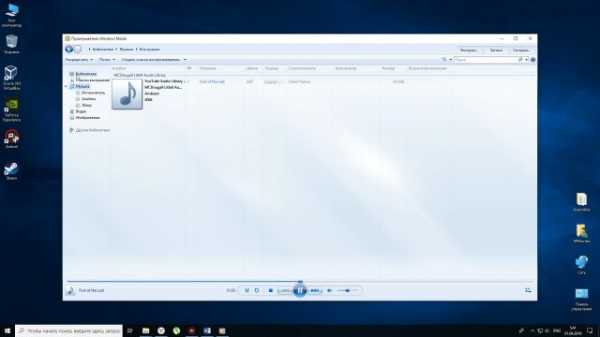
Есть также архейское приложение Windows Media Player, но, если честно я уже очень сильно привык к приложению Кино и ТВ, и к новому просмотрщику фотографий Windows, Groove Music и прочее. В принципе, по возможности можно восстановить Microsoft Store и смежные с ним приложения.
Есть на канале It Simply очень хороший гайд по этому поводу, но, с другой стороны, я все-таки хотел получить некий экспириенс оригинальной версии LTSC и, честно говоря, недостатков больше, чем каких-либо достоинств. Многие службы вырезаны, но я бы не сказал, что это как-то сказалось на производительности. У меня в режиме простоя спустя месяц все плюс минус одинаково.

Оперативной памяти используется чуть больше 2 Гб, что в принципе и нормально. Чем больше в ПК оперативной памяти, тем больше система юзает ее, как и файл подкачки. Каких-либо чудес в производительности нет. Да, в основных редакция довольно много процессов в фоне, но многие из них приостановлены и не потребляют ресурсов. И спустя какое-то время никаких либо особых преимуществ я лично о не увидел. Да, нет для кого-то надоедливых плиток, но сама по себе система урезана и местами забагована. Кстати, даже сама Microsoft не рекомендует использовать эту версию. На их сайте есть большая статья по этому поводу. Изначально у меня было довольно положительное мнение о данной версии, но спустя время я понял, что некоторые моменты вызывают неудобства. Имеет ли право на жизнь такая редакция системы? Да кончено, но вот лично мое мнение довольно спорное. Вроде как та же Десятка, есть даже поддержка новых технологий, но рядовому пользователю это доставит проблем, да и сверхпроизводительности вы не получите, к сожалению. Мне кажется, что для получения производительной системы нужно ставить какую-нибудь сборку Windows 10 Game Edition, где будет вырезано все что только можно, но все-таки это пиратка, да и опять же смысла не так много будет. Windows 10 со временем многие процессы в ПК приостанавливает и ФПС становится довольно приемлемый без импут-лагов, если ПеКа тащит.
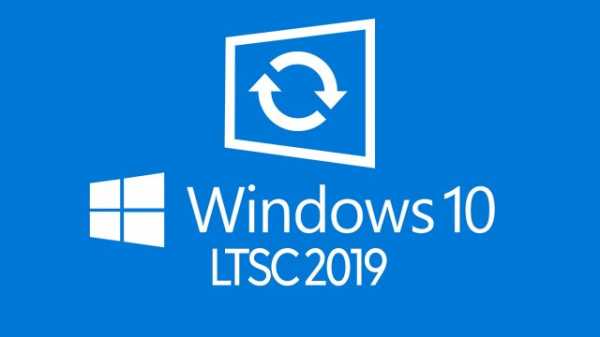
Вот такое у меня было непредвзятое мнение про Windows 10 LTSC 2019 года. Скачать эту редакцию вы можете на официальной сайте Microsoft, триал действует 90 дней, но опять же, это корпоративная урезанная редакция. Если вам она так нравится, это замечательно. Я не навязываю свое мнение, все-таки я за то, чтобы люди пользовались тем, чем им удобно, и если вам нравится LTSB-версия Windows 10, пожалуйста, пользуйтесь, но я лично скептический отношусь к данной версии системы, увы. Я уже привык ко многим новым стандартным приложениям Windows 10, которыми время от времени пользуюсь, но здесь их просто нет, поэтому лично я бы не рекомендовал пользоваться такой версией ОС. Как-то так. Извините, что если кого-то разочаровал.
msreview.net
Какую версию Windows 10 выбрать для игр
Покупка нового компьютера или переустановка операционной системы ставит пользователя перед выбором — какую версию Windows 10 выбрать для игр, какая сборка больше подойдёт для работы с графическими редакторами и бизнес-приложениями. Компания Microsoft при разработке новой ОС предусмотрела различные редакции для отдельных категорий потребителей, стационарных компьютеров и ноутбуков, мобильных гаджетов.
Версии Windows 10 и их отличия
В линейке десятой модификации Виндовс существует четыре ключевые версии, устанавливаемые на ноутбуки и персональные компьютеры. Каждая из них, помимо общих компонентов, имеет отличительные особенности в комплектации.
 Все программы для Windows 7 и 8 исправно работают и на Windows 10
Все программы для Windows 7 и 8 исправно работают и на Windows 10Независимо от версии, новая ОС имеет базовые элементы:
- интегрированный брандмауэр и защитник системы;
- центр обновления;
- возможность персонализации и настройки «под себя» рабочих компонентов;
- энергосберегающий режим;
- виртуальный рабочий стол;
- голосовой помощник;
- обновлённый интернет-браузер Edge.
Различные версии Windows 10 обладают дифференцированными способностями:
- Windows 10 Домашняя (Home), предназначенная для пользования в частном порядке, не обременена излишними многовесными приложениями, содержит лишь базовые сервисы и утилиты. Это не делает систему менее эффективной, напротив, отсутствие ненужных обычному пользователю программ повысит быстродействие компьютера. Основное неудобство Домашней редакции — отсутствие альтернативного выбора способа обновления. Апдейт производится только в автоматическом режиме.
- Windows 10 Pro (Профессиональная) – подходит как частными пользователям, так и в работе небольших предприятий. К базовому функционалу добавлена возможность запуска виртуальных серверов и рабочих столов, создания рабочей сети из нескольких компьютеров. Пользователь может самостоятельно определить способ обновления, запретить доступ к диску, на котором расположены системные файлы.
- Windows 10 Enterprize (Корпоративная) – предназначена для предприятий крупного бизнеса. В этой версии установлены приложения для усиленной защиты системы и информации, для оптимизации загрузки и апдейта. В Корпоративной сборке существует возможность непосредственного удалённого доступа к иным компьютерам.
- Windows 10 Education (Образовательная) – разработана для студентов и преподавателей вузов. Основные компоненты сопоставимы с профессиональной версией ОС, отличается отсутствием голосового помощника, шифровальщика дисков и центра управления.
Какую версию десятки выбрать для игр
 В версии Windows 10 Home можно открывать игры с Xbox One
В версии Windows 10 Home можно открывать игры с Xbox OneСовременные игры диктуют свои требования к операционной системе компьютера. Пользователю не нужны приложения, которые загружают жёсткий диск и снижают производительность. Для полноценного гейминга необходима технология DirectX, по умолчанию установленная во всех версиях Windows 10.
Качественная игра доступна в самой распространённой версии десятки — Windows 10 Home. Здесь отсутствует лишний функционал, сторонние процессы не перегружают систему и на все действия игрока компьютер реагирует моментально.
Компьютерные специалисты выражают мнение, что для хорошего гейминга можно установить версию Windows 10 Enterprize LTSB, которая отличается достоинствами корпоративной сборки, но при этом лишена громоздких приложений — встроенного браузера, магазина, голосового помощника.
Отсутствие этих утилит сказывается на быстродействии компьютера — жёсткий диск и память не загромождаются, система работает более производительно.
Выбор версии Windows 10 зависит только от того, какие цели преследует пользователь. Набор компонентов для игр должен быть минимальным, предназначенным только для обеспечения качественного и эффективного гейминга.
www.playground.ru
Enterprise, Professional или другие версии, как выбрать Windows для ноутбука, для игр, сравнение сборок
Компания Microsoft всегда разделяла свои операционные системы на различные версии. Они отличались друг от друга возможностями в зависимости от потребностей пользователей в разных сферах. Информация об отличии разных редакций Windows 10 друг от друга поможет вам выбрать издание под свои нужды.
Различные версии Windows 10
Всего можно выделить четыре основных версии операционной системы Windows 10: это Windows 10 Home, Windows 10 Pro (Professional), Windows 10 Enterprise и Windows 10 Education. Кроме них есть также Windows 10 Mobile и ряд дополнительных редакций основных версий.

Выбирать сборку стоит в зависимости от ваших целей
Общие черты различных версий Windows 10
Сейчас все основные версии Windows 10 содержат в себе множественные одинаковые компоненты:
- возможности персонализации — уже далеко ушли те дни, когда возможности версий ограничивались относительно друг друга намеренно, не позволяя даже настроить под себя рабочий стол в некоторых версиях системы;
- защитник Windows и встроенный брандмауэр — каждая версия защищена от вредоносного обеспечения по умолчанию, обеспечивая минимально приемлемый уровень безопасности для работы в сети;
- Cortana — голосовой помощник по работе с компьютером. Раньше подобное бы точно стало достоянием лишь отдельной версии;
- встроенный браузер Microsoft Edge — браузер, призванный заменить устаревший Internet Explorer;
- быстрое включение системы;
- возможности для экономного расхода питания;
- переключение в портативный режим;
- многозадачность;
- виртуальные рабочие столы.
То есть все ключевые особенности Windows 10 достанутся вам вне зависимости от выбранной версии.
Таблица: базовые функции Windows 10 в различных версиях
Особенности каждой из версий Windows 10
Рассмотрим подробнее каждую из основных версий Windows 10 и её особенности.
Windows 10 Home
«Домашняя» версия операционной системы предназначена для частного использования. Именно она установлена у большинства рядовых пользователей на домашних машинах и ноутбуках. Эта система содержит упомянутые выше базовые возможности и не предлагает ничего сверх этого. Однако этого более чем достаточно для комфортного использования компьютера. А отсутствие лишних утилит и сервисов, тех, что не пригодятся вам для частного использования системы, лишь положительно скажется на её быстродействии. Вероятно, единственным неудобством для обычного пользователя в Home версии системы будет отсутствие выбора способа обновления.

Windows 10 Home предназначена для домашнего использования
Windows 10 Professional
Эта операционная система также предназначена для использования дома, но представляется в несколько другом ценовом сегменте. Можно сказать, что версия предназначена для частных предпринимателей или владельцев малого бизнеса. Это выражается и в цене текущей версии, и в возможностях, которые она предоставляет. Можно выделить следующие особенности:
- защита данных — поддерживается возможность шифрования файлов на диске;
- поддержка виртуализации Hyper-V — возможность запускать виртуальные сервера и осуществлять виртуализацию приложений;
- связь между устройствами с этой версией операционной системы — существует возможность связать несколько компьютеров в удобную рабочую сеть для совместного выполнения задач;
- выбор способа обновления — пользователь сам решает какие обновления хочет устанавливать. Кроме того, в этой версии возможна более гибкая настройка самого процесса обновления, вплоть до его отключения на неопределённый срок (В «Домашней» версии для этого приходится прибегать к ряду хитростей).

Версия Professional подойдёт для малого бизнеса и частных предпринимателей
Windows 10 Enterprise
Ещё более продвинутая версия для бизнеса, в этот раз уже крупного. Эту корпоративную операционную систему используют множество крупных предприятий по всему миру. Она не только содержит все себе возможности для бизнеса, которые предлагает Professional версия, но и углубляется в этом направлении. Улучшению подвергаются многие вещи в области командного взаимодействия и безопасности. Вот лишь некоторые из них:
- Credential Guard и Device Guard — приложения, которые в несколько раз увеличивают защиту системы и данных на ней;
- Direct Access — программа, которая даёт возможность установки прямого удалённого доступа к другому компьютеру;
- BranchCache — настройка, ускоряющая процесс загрузки и установки обновлений.

В версии Enterprise всё сделано для корпораций и крупного бизнеса
Windows 10 Education
Практически все возможности этой версии близки к Enterprise. Вот только нацелена эта операционная система не на корпорации, а на учебные заведения. Её устанавливают в университеты и лицеи. Отсюда и единственное важное отличие — отсутствие поддержки некоторых корпоративных функций.
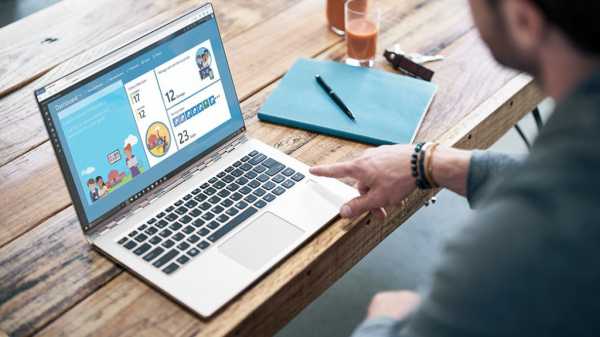
Windows 10 Education создана для учебных заведений
Другие версии Windows 10
Кроме основных версий, также можно выделить две мобильные:
- Windows 10 Mobile — эта операционная система предназначена для телефонов от компании Microsoft и некоторых других устройств, что поддерживают операционные системы от Windows. Основное различие, разумеется, в интерфейсе и возможностях мобильного устройства;
- Windows 10 Mobile for business — версия мобильной операционной системы, которая имеет ряд дополнительных настроек безопасности данных и более обширную настройку обновления. Поддерживаются некоторые дополнительные возможности для бизнеса, хоть и в весьма ограниченном виде по сравнению с операционными системами для персональных компьютеров.

Версия Windows 10 Mobile предназначена для мобильных устройств
И также есть ряд версий, не предназначенных для частного использования вовсе. К примеру, Windows IoT Core используется во многих терминалах, установленных в публичных местах.
Выбор версии Windows 10 для дома и работы
Какая же версия Windows 10 лучше для работы, Professional или Enterprise, зависит от размера вашего бизнеса. Для большинства небольших компаний возможностей Pro версии будет более чем достаточно, в то время как для серьёзного бизнеса вам определённо понадобится корпоративная версия.
Для домашнего же использования же стоит выбирать между Windows 10 Home и всё той же Windows 10 Professional. Дело в том, что хоть домашняя версия и кажется идеальной для установки на свой персональный компьютер, опытному пользователю может не хватить ряда дополнительных средств. Всё же Pro версия предлагает несколько больше возможностей, и даже если они не пригодятся вам регулярно, иметь их под рукой весьма полезно. Но, установив и Home версию, вы не потеряете многого. По-прежнему будет доступ к Windows Hello и прочим особенностям Windows 10.
Таблица: наличие компонентов и служб в различных версиях Windows 10
Рекомендации по выбору операционной системы для ноутбука и домашнего компьютера
Большинство профессионалов сходятся во мнении, что если вы выбираете вне зависимости от стоимости операционной системы, то Windows 10 Pro будет лучшим выбором для установки на ноутбук или домашний компьютер. Ведь это самая полная версия системы, предназначенная для домашнего использования. Более продвинутые Enterprise и Education нужны для бизнеса и учёбы, так что нет смысла устанавливать их домой или использовать для игр.
Если вы хотите, чтобы Windows 10 раскрыла весь свой потенциал в домашних условиях, то отдайте предпочтение версии Pro. Она изобилует всевозможными девайсами и профессиональными приложениями, знания которых помогут использовать систему с максимальным комфортом.
Выбор сборки Windows 10 для игр
Если же говорить об использовании Windows 10 для игр, разница между Pro и Home сборкой минимальны. Но при этом обе версии имеют доступ к стандартным особенностям Windows 10 в этой сфере. Тут можно отметить следующие возможности:
- доступ к магазину Xbox — каждая версия Windows 10 имеет доступ к приложениям магазина xbox. Вы можете не только приобретать игры для Xbox one, но и играть. При игре изображение с вашей консоли будет передаваться на компьютер;
- магазин Windows с играми — в самом магазине Windows также найдётся множество игр для этой системы. Все игры оптимизированы и используют Windows 10 как платформу для запуска, получая максимум от используемых ресурсов;
- игровая панель — по нажатию комбинации клавиш Win+G вы можете вызвать игровую панель Windows 10. Там есть возможность делать скриншоты и делиться ими с друзьями. Кроме того, там присутствуют и другие функции, зависящие от от ваших устройств. К примеру, если вы имеете довольно мощную видеокарту, есть возможность записи игрового процесса с сохранением его в облачном хранилище;
- поддержка разрешения до 4 тысяч пикселей — это позволяет получать невероятное качество изображения.
К тому же в скором времени все сборки Windows 10 получат Game Mode — специальный игровой режим, где ресурсы компьютера будут распределяться на игры наилучшим образом. И также интересное нововведение для игр появилось в рамках обновления Windows 10 Creators Update. Это обновление вышло в апреле и помимо множества творческих функций содержит в себе встроенную функцию трансляции игр — теперь пользователям не придётся использовать сторонние решения для запуска трансляций. Это позволит вывести популярность стримов как медиаконтента на новый уровень и сделает этот процесс более доступным для всех пользователей. Вне зависимости от того, какую сборку вы выбрали, Home или Professional, в любом случае будет открыт доступ к множеству игровых возможностей системы Windows 10.
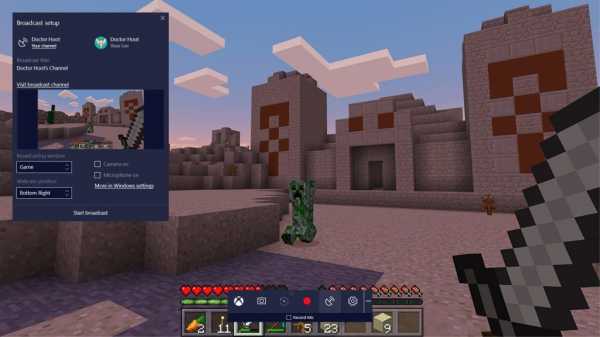
Встроенная система для трансляций игр должна популяризовать направление Game Mode
Видео: сравнение редакций различных версий операционной системы Windows 10
После внимательного изучения различных сборок Windows становится ясно, что среди них нет лишних. Каждая версия используется в той или иной сфере и найдёт свою группу пользователей. А информация об их отличии поможет вам определиться с выбором операционной системы под свои нужды.
pcpro100.info
Pro, Enterprise, Home, Education, Edition
Windows 10 — новая версия самой популярной ОС в мире, соответственно, интерес к ней был достаточно подогрет еще до того, как появилась первая бета. Сегодня же существует уже как минимум две разновидности данной ОС, а к моменту релиза их количество должно возрасти до трех. Предлагаем вам коротенько разобраться — что они из себя представляют, чем будут отличаться, а также, что вообще представляет из себя новая операционная система, последняя сборка которой появилась буквально несколько дней назад. О самых последних новинках, реализованных в Windows 10 расскажет Джо Белфиор (вице-президент группы операционных систем Microsoft)
Home
Последняя финальная серия будет иметь такой подвид как «Home» — в нем будет все необходимое для домашнего использования. Перечислять полный набор функций здесь бессмысленно, но среди ключевых, само собой, стоит назвать голосового помощника Кортана, а также обновленный магазин приложений.

Pro
На сегодняшний день пробная тестовая версия новой ОС является разновидностью именно этой вариации. От домашнего издания она отличается наличием «продвинутой» редакции PowerShell, а также рядом инструментов, позволяющих упростить администрирование компьютера внутри домена.

Enterprise
На сегодняшний день вы можете уже скачать данную версию Windows — это последний build которой имеет номер 10074. Сюда разработчики добавили уйму дополнительных функций, необходимых для работы в корпоративной среде — системы обмена документами и файлами, упрощенный доступ к сетевым устройствам (хотя, в определенном смысле он есть даже в Home-издании), а также еще несколько «фишек», которые вряд ли понадобятся на домашнем ПК. На этом версии заканчиваются, однако, есть еще кое-что…

Бонус: MegaVova Edition и все-все-все
Если вы не первый день работаете за компьютером и закончили хотя бы 7 классов школы, отдайте предпочтение НОРМАЛЬНОЙ Windows 10, полная русская версия которой гораздо лучше, чем творения склонных к «неконтролируемому творчеству» авторов «сборок».
Рассудите логически: Techical Preview сама по себе, возможно, имеет ряд недоработок, чего уж говорить о тех поделках, которые собирают «на коленке» малообразованные авторы?
windows10x.ru
